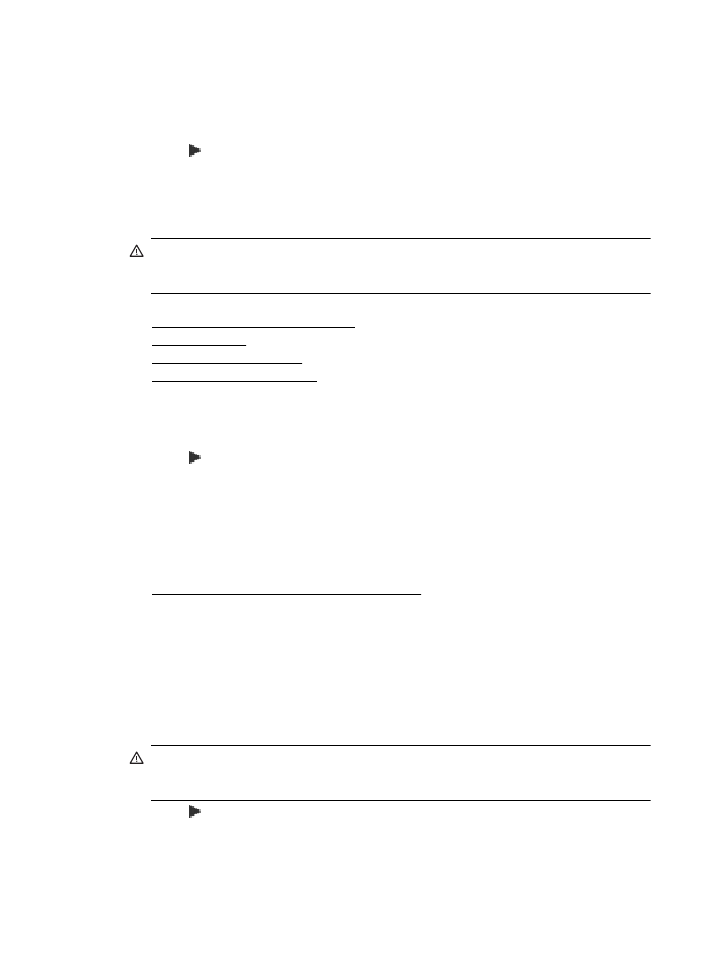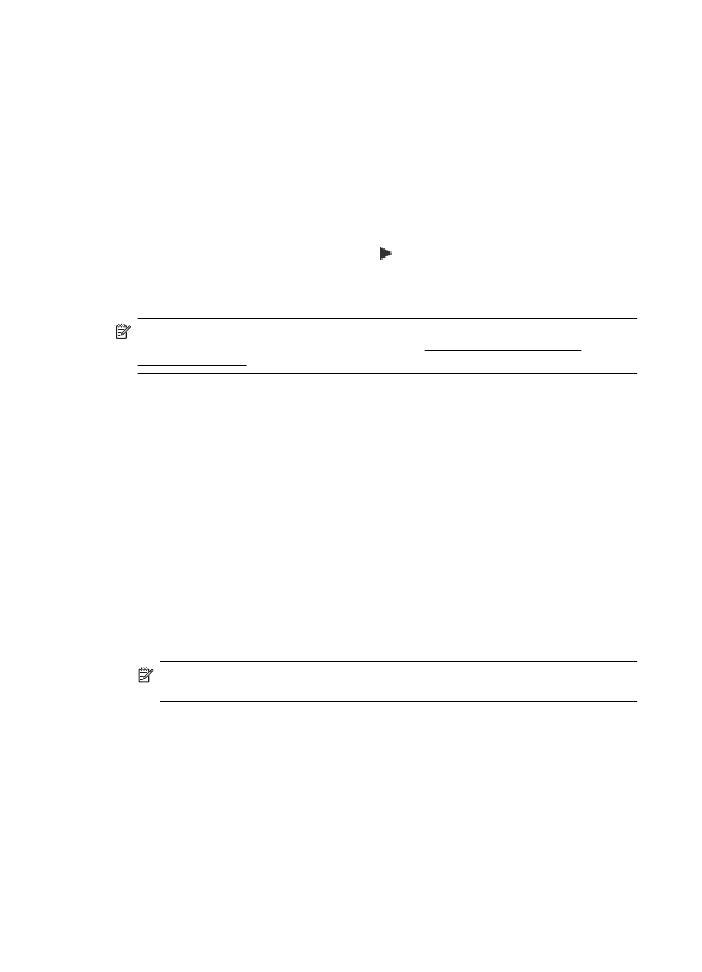Cambio de los valores de IP
•
Cambio de los valores de IP
•
Restaurar configuración de red
Configuración de velocidad del enlace
Puede cambiar la velocidad a la que se transmiten los datos por la red. El valor predeterminado
es Automático.
1. Toque (flecha derecha), toque Configuración y luego toque Red.
2. Seleccione Configuración avanzada y, a continuación, toque Velocidad del enlace.
3. Toque el número que está junto a la velocidad del enlace que coincida con el hardware de la
red.
Ver los valores IP
Para visualizar la dirección IP de la impresora:
•
Imprima una página con la configuración de red. Para obtener más información, consulte
Comprensión de la página de configuración de red.
•
Abra el software HP (Windows), haga doble clic en Niveles de tinta estimados, haga clic en
la pestaña Información del dispositivo. La dirección IP aparece en la sección Información
de red.
Cambio de los valores de IP
El valor IP predeterminado para los valores IP es Automático, lo cual configura los valores IP
automáticamente. Sin embargo, si usted es un usuario avanzado, puede ser conveniente que
cambie manualmente ajustes como la dirección IP , la máscara de subred o la pasarela
predeterminada.
Precaución Tenga cuidado al asignar manualmente una dirección IP. Si introduce una
dirección IP no válida durante la instalación, los componentes de red no podrán conectarse a
la impresora.
1. Toque (flecha derecha), toque Configuración y luego toque Red.
2. Toque Configuración avanzada y luego toque Ajustes IP.
3. Aparece un mensaje advirtiendo de que al cambiar la dirección IP, se elimina la impresora de
la red. Toque Aceptar para continuar.
Cambio de la configuración de red avanzada
211
4. De formar predeterminada, se selecciona Automático. Para cambiar los ajustes
manualmente, toque Manual y luego introduzca la información adecuada para los ajustes
siguientes:
•
Dirección IP
•
Máscara de subred
•
Pasarela predeterminada
•
Dirección DNS
5. Introduzca los cambios y, a continuación, toque Hecho.